In questa sezione sono stati trattati argomenti di Costruzione Navale
, e si sono descritti a grandi linee i principali mezzi di progettazione Navale.
Argomenti Trattati

Stesura delle linee d'Acqua -2-
FINALMENTE PASSIAMO AL CAD...
Abbiamo infine smanettato abbastanza da ottenere delle linee d'acqua soddisfacenti, abbiamo cercato in rete, consultato amici, testi e costruttori, siamo andati a sfruculiare il benetau del nostro vicino di molo che era fuori dall'acqua in rimessaggio...adesso abbiamo tre viste fondamentali della nostra barca su un programma di progettazione nautica, dobbiamo riportarle su Autocad per strutturare il nostro progetto, sino a farlo diventare poi col tempo una serie di pezzi e pannelli pesanti tot kg da incollare e impregnare di resina e tessuto. questo è in 3d il risultato che abbiamo ottenuto:
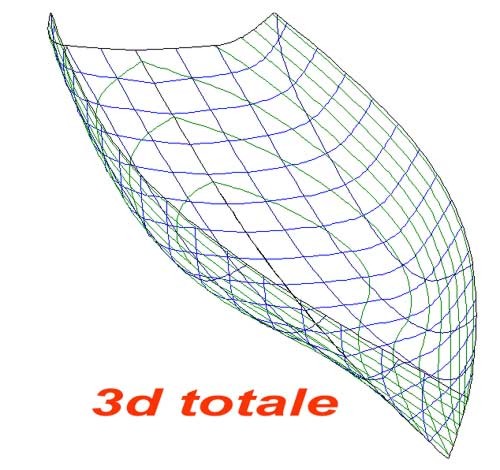
il 3d è molto "espressivo", ma non ci aiuta a raggiungere il nostro scopo.
Queste sono le tre viste dalle quali partire:
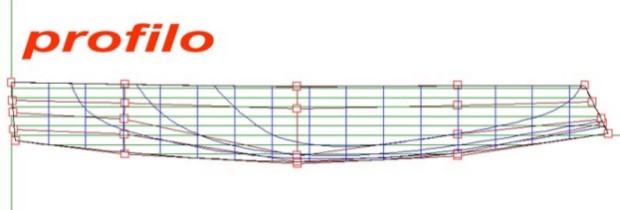
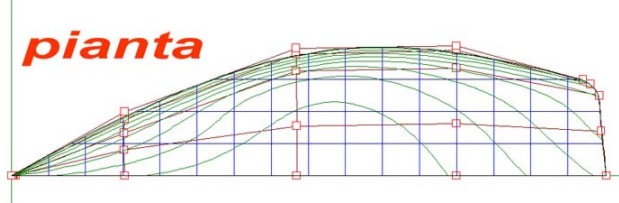
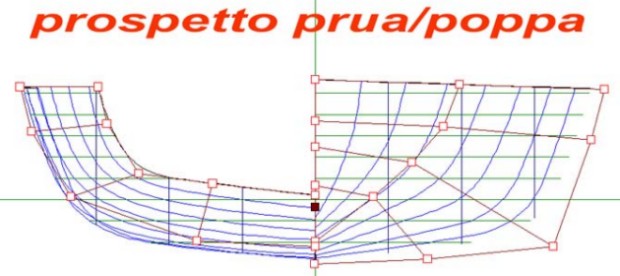
Credo sia inutile spiegare le tre viste su riportate, focalizziamo l'attenzione su cosa intendiamo per linee d'acqua. Si tratta di un ormai collaudato (dall'inizio del 1800...) sistema per definire le linee dello scafo di una imbarcazione.
Con riferimento ai disegni sopra:
-
reticolo rosso con quadrati: non ci interessa: sono i vertici che, stirati opportunamente, il programma di progettazione usa per definire le linee di scafo . SONO SOLO LINEE DI COSTRUZIONE, NON ESISTONO NELLA REALTA'.
ora passiamo alle linee d'acqua vere e proprie:
-
linee blu: sono delle sezioni verticali dello scafo prese distanze regolari, il nome che prendono correntemente è "stazioni"; se sono coincidenti con il passo che vorremo dare alle paratie della costruzione la loro immagine nel prospetto coincide già con il profilo che daremo alle paratie. Nel prospetto le linee di stazione ci danno una idea precisa di come vadano i volumi a prua e a poppa e di quanto la prua abbia un volume generoso o sia viceversa molto affilata.
-
linee verdi: sono delle sezioni orizzontali dello scafo (immaginate di tagliare una torta a metà per farcirla): Sono importanti in pianta perché il loro andamento ci permette di leggere quanto lo scafo conservi la sua "V" verso poppa o si appiattisca; ne risulterà influenzata la capacità di reggere il mare o favorita la capacità di planare in andature portanti. a prua ci indicano quanto lo scafo sia sfilato (prua a "stella" o conservi delle sezioni con volumi importanti sino al dritto di prua.
-
linee nere: sono sezioni longitudinali dello scafo: sono importanti nel profilo perché ci danno una lettura immediata di come i volumi siano dislocati nel senso prua-poppa.
Ora dobbiamo passare dalle tre viste al programma CAD. Abbiamo due possibili soluzioni:
-
trasferimento diretto con file di interscambio (*.dxf): la soluzione più precisa e meno laboriosa e...la meno praticabile. Quasi tutti i programmi d progettazioni nautica generano come uscita dei file DXF che possono essere letti direttamente da Autocad, per ovvi motivi di diffusione e semplificazione del lavoro. Il problema è che nelle versione demo gratuite questa opzione è bloccata; quindi o sborsiamo i soldini (non pochi...) per acquistare il programma con licenza e risolviamo così il problema oppure optiamo per il:
-
trasferimento per via grafica: ovvero il classico "barbatrucco", fattibile senza acquistare programmi costosi e difficilmente reperibili. Quello che faremo sarà una versione informatica del caro vecchio ricalcare con carta carbone. Andiamo per passi:
-
impostiamo la massima risoluzione grafica possibile per il nostro PC (con 1600x1200 risultati eccellenti)
-
passiamo al programma di progettazione nautica, e ingrandiamo le tre singole viste di cui sopra (pianta, prospetto e profilo). Per ogni vista dobbiamo fare quanto segue:
-
quando abbiamo la vista completa sul monitor del PC calchiamo il tasto PRINT SCREEN o STAMPA SCHERMO.
-
apriamo un qualsiasi programma di grafica (Adobe Photoshop, Corel Photopaint, Imaging di windows, insomma quello che abbiamo)
-
apriamo un nuovo file e con i tasti CTRL + V (oppure selezionando INCOLLA) incolliamo l'immagine del monitor come file grafico.
-
diamo un nome al file così ottenuto e chiudiamolo, salvandolo in formato TIFF o JPEG.
-
rifacciamolo per le tre viste; il 3d non ci interessa, se vogliamo possiamo salvarlo per riguardarcelo in successivi momenti.
-
ora possiamo reimpostare la nostra grafica ai valori usati normalmente (1024x768 per esempio). Se necessario riavviamo il PC
RISULTATO: ora abbiamo tre file grafici che sono le "fotografie" delle linee di scafo della nostra barca.
Veniamo ai passi successivi:
-
apriamo Autocad
-
andiamo al menu INSERT - Raster image
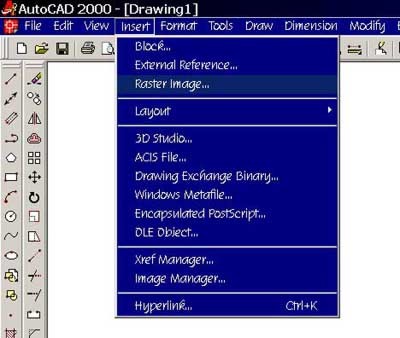
selezioniamo i file delle tre viste; scegliamo un punto a caso per inserirli nel foglio di disegno di autocad e lasciamo la scala naturale dell l'immagine, ci penseremo dopo.
attenti perché potremo ottenere un francobollo quasi invisibile.
quello che abbiamo ora è un file di autocad con inserita l'immagine della pianta (per esempio)
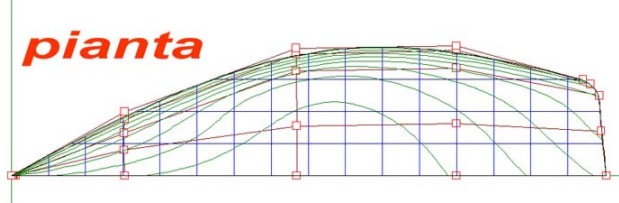
quello che dobbiamo fare a questo punto è scalare la pianta in modo da avere le dimensioni reali nella maniera più esatta possibile.
Io di norma lavoro su Autocad in modo da far coincidere le unità di disegno con i centimetri; questo vuol semplicemente dire che quando sfrutto la funzione DIST e/o le quotature di autocad ottengo direttamente le misure in cm.
quando avremo scalato la pianta, il prospetto e il profilo, saremo pronti a "ricalcare" le linee del disegno di sfondo nella maniera più precisa possibile e ottenere un file vettoriale da quale partiremo; Dobbiamo usare delle polilinee e ripassare sopra le linee d'acqua dell'immagine di sfondo; in questa fase il trucco di aumentare la risoluzione delle scheda grafica visto prima torna utile per aumentare la precisione del lavoro; il risultato è simile a quanto si può vedere sotto (limitato ad alcune linee):
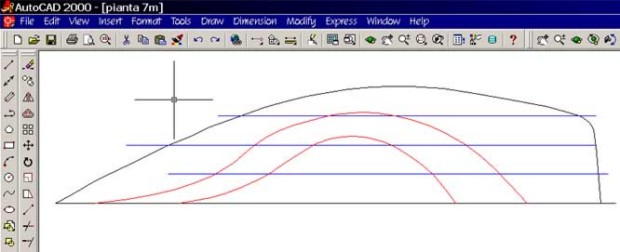
Questa è sicuramente la parte più lunga e noiosa: dovremmo infatti ricalcare tutte le linee d'acqua della barca dalle tre viste, per ottenere un file vettoriale sul quale cominciare a lavorare concretamente. E altresì vero che da questa fase dipende la precisione con la quale svilupperemo tutto il progetto; quindi prendiamocela comoda e cerchiamo di ripassare le linee quanto più esattamente possiamo. >

